Wixエディタ:ストリップにカラムを追加・設定する
4分
この記事内
- ストリップをカラムに分割する
- ストリップにさらにカラムを追加する
- カラムの背景を変更する
- カラムにパーツを追加する
- カラムをカスタマイズする
カラムは、サイト上のストリップをセクションに分けて整理するのに最適な方法です。サイトのデザインやレイアウトに合わせて各カラムを個別にカスタマイズし、訪問者のために目を引くページを作成しましょう。
ストリップをカラムに分割する
ストリップのレイアウト設定からストリップにカラムをすばやく簡単に追加して、サイトのコンテンツの構築と配置を開めます。
ストリップをカラムに分割する方法:
- エディタに移動します。
- ページ上のストリップパーツをクリックします。
- 「レイアウト」アイコン
 をクリックします。
をクリックします。 - 「カラムを追加」をクリックします。

ストリップにさらにカラムを追加する
最初のカラムを追加したら、さらに追加してストリップを整理することができます。最大 5つのカラムを追加できます。
ストリップにカラムを追加する方法:
- エディタに移動します。
- ページ上のストリップパーツ(少なくとも 2つ以上のカラムを持つ)をクリックします。
- 「カラムを管理」をクリックします。
- 「カラムを追加」をクリックします。

カラムの背景を変更する
各カラムの個別の背景を選択して、興味深く魅力的なデザインを作成しましょう。カラムの背景には、色、画像、動画を選択できます。
カラムの背景を変更する方法:
- エディタに移動します。
- ページでストリップのカラムをクリックします。
- 「背景を変更」をクリックし、次のいずれかのオプションを選択します:
- 単色:さまざまな色から選択して、サイトのパレットに合わせたり、大胆な色を作成したりします。
- 画像:豊富な無料画像から選択するか、独自の画像をアップロードします。
- 動画:Wix が提供する無料の目を引く動画を選択するか、メディアマネージャーから独自の動画をアップロードします。
- AI 画像を作成:AI 画像生成ツールでカスタム画像を生成します。

カラムにパーツを追加する
ストリップのカラムにパーツを追加します。カラムに追加できる人気のパーツには、テキスト、ボタン、ベクターアートがあります。
カラムにパーツを追加する方法:
- エディタに移動します。
- パーツをカラム上の任意の位置にドラッグします。
- 「カラム内へ移動」が表示されたら、パーツをドロップします。
ヒント:
大きめのパーツの場合、パーツがカラムよりも小さいことを確認してください。必要に応じて、カラムに合わせてパーツのサイズを変更します。
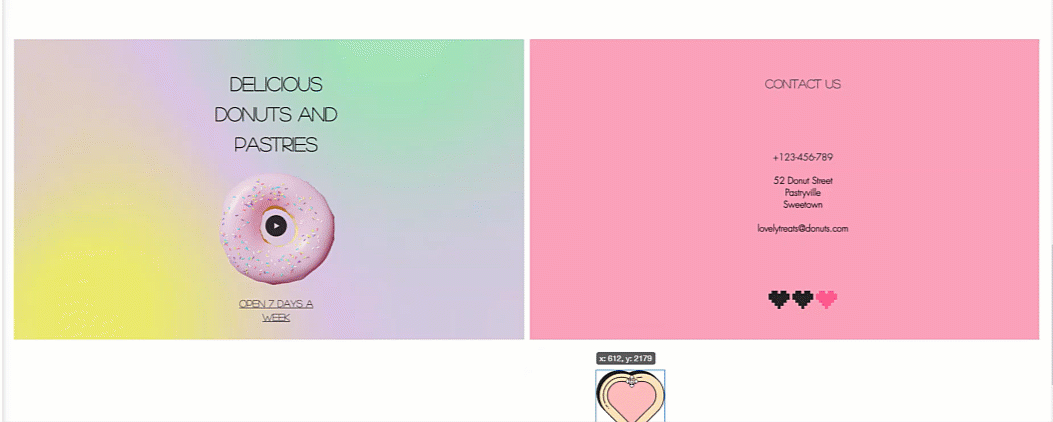
カラムをカスタマイズする
カラムは、任意の外観にカスタマイズすることができます。枠線、角、影などの設定を調整して、サイトに適したデザインに仕上げます。
カラムをカスタマイズする方法:
- エディタに移動します。
- ページ上のカラムをクリックします。
- 「デザイン」アイコン
 をクリックします。
をクリックします。 - カスタマイズするものを選択します。
枠線
角
影

次のステップ:
- カラムのサイズと間隔を調整します。
- モバイルサイトのカラムを管理する方法はこちら


 をクリックして、すべての角と比率を同じに保つことができます。
をクリックして、すべての角と比率を同じに保つことができます。